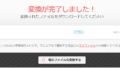こんにちは。先ずは結論から。
「Filmoraのマルチプラットプランとは、複数のプラットフォームデバイス(Windows PC、Mac、iPhone、Androidなど)で使用できるプランのことです。」

\2025年最新版Ver.【Filmora14を25%OFF】で安く買う裏技/

Filmoraは、初心者からプロまで幅広いユーザーに愛用されている動画編集ソフトです。今回はFilmoraの購入方法と、3つの異なる料金プランがあり、なかなかわかりにくいので、その点について詳しく解説します。
通常の1年間プランや永続ライセンスプランはパソコンのみに対して、マルチプラットプランは一つのライセンスで複数の異なるデバイスでソフトウェアを利用できる点が特徴です。これにより、異なるデバイス間で使い慣れた方法で作業を続けることができ、より柔軟な利用が可能になります。
マルチプラット料金表
(2024年7月27日)
| プラン名 | 無料体験版 | 1年間プラン | マルチプラット1年間プラン | 永続ライセンス |
|---|---|---|---|---|
| 価格 | 6,980円/年 | 7,980円/年 | 8,980円 | |
| 購入方法 | 購入する | 購入する | 購入する | |
| Windows PC | 〇 | 〇 | 〇 | 〇 |
| Mac | 〇 | × | 〇 | × |
| iPhone | × | × | 〇 | × |
| Android | × | × | 〇 | × |
| iPad | × | × | 〇 | × |
| Android タブレット | × | × | 〇 | × |
| AI クレジット | 100 クレジット | 100 クレジット/月 | 200 クレジット/月 | 1000 クレジット |
| 自動字幕起こし | AI クレジットを消費して使う | AI クレジットを消費して使う | AI クレジットを消費して使う | AI クレジットを消費して使う |
| AI 画像生成 | AI クレジットを消費して使う | AI クレジットを消費して使う | AI クレジットを消費して使う | AI クレジットを消費して使う |
| AI コピーライティング | AI クレジットを消費して使う | AI クレジットを消費して使う | AI クレジットを消費して使う | AI クレジットを消費して使う |
| AI 音楽ジェネレーター | AI クレジットを消費して使う | AI クレジットを消費して使う | AI クレジットを消費して使う | AI クレジットを消費して使う |
| AI 動画生成 | AI クレジットを消費して使う | AI クレジットを消費して使う | AI クレジットを消費して使う | AI クレジットを消費して使う |
| AI 翻訳 | AI クレジットを消費して使う | AI クレジットを消費して使う | AI クレジットを消費して使う | AI クレジットを消費して使う |
| AI Copilot編集 | 〇 | 〇 | 〇 | 〇 |
| AI サムネイルエディター | 〇 | 〇 | 〇 | 〇 |
| AI スマートマスク | 〇 | 〇 | 〇 | 〇 |
| AI スマートカットアウト | 〇 | 〇 | 〇 | 〇 |
| AI オーディオストレッチ | 〇 | 〇 | 〇 | 〇 |
| AI ノイズ除去 | 〇 | 〇 | 〇 | 〇 |
| クラウドストレージ | ○ | ○ | ○ | |
| Filmora Creative Assets | 7日間無料 | 7日間無料 | 7日間無料 | |
| 動画編集 | ○ | ○ | ○ | |
| 色調整 | ○ | ○ | ○ |
Filmoraは、無料体験版が用意されていますので、先ずは使い倒して納得してから購入を考えましょう!ただし、ファイルを書き出すと大きな透かしが入ります!
\2025年最新版Ver.【Filmora14を25%OFF】で安く買う裏技/

Filmoraの購入プランの種類
1年間プラン(自動更新サブスクタイプ)
- 価格: 6,980円/年(税込み)
- 特徴: 毎年自動更新され、常に最新のバージョンにアップデートが可能です。自動更新を停止すると、無料版に戻り、大きな透かしが入るため注意が必要です。
- おすすめポイント: 常に最新機能を使いたい方に最適です。新しいエフェクトや機能をいち早く試せるのが魅力ですね。
マルチプラット1年間プラン
- 価格: 7,980円/年(税込み)
- 特徴: Windows、Mac、スマホ、タブレットと複数のプラットフォームで利用可能。異なるデバイス間での編集が容易になります。
- おすすめポイント: 複数のデバイスでFilmoraを使用したい方に最適です。どこでも作業ができるのは非常に便利です。
永続ライセンス(買い切りタイプ)
- 価格: 8,980円(税込み)
- 特徴: 一度購入すれば永続的に使用可能です。ただし、メジャーアップデート(例: Filmora 11 -> 12)は含まれません。
- おすすめポイント: 長期間使用する予定で、頻繁にアップデートが不要な方に最適です。長期的にはこれが一番経済的だと思います。

AIツールとクレジット
Filmoraには、動画編集をさらに強化するためのAIツールが豊富に揃っています。これらのツールはAIクレジットを消費して利用します。
- AI クレジット:
- 1年間プラン: 100クレジット/月
- マルチプラット1年間プラン: 200クレジット/月
- 永続ライセンス: 1000クレジット
- AIツールの種類:
- 自動字幕起こし
- AI 画像生成
- AI コピーライティング
- AI 音楽ジェネレーター
- AI 動画生成
- AI 翻訳
- AI サムネイルエディター
- AI スマートマスク
- AI スマートカットアウト
- AI オーディオストレッチ
- AI ノイズ除去
これらのAIツールは、編集作業を大幅に効率化してくれます。特に自動字幕起こしは、時間の節約に大いに役立ちました。
クラウドストレージとクリエイティブアセット
Filmoraでは、クラウドストレージやクリエイティブアセットの提供も行っています。
- クラウドストレージ: オンラインでプロジェクトを保存・共有できるため、異なるデバイス間での編集がスムーズです。
- Filmora Creative Assets: 7日間無料で試用可能。豊富なテンプレートや素材が利用できるため、動画のクオリティを簡単に向上させることができます。
クラウドストレージは、移動中に編集を続けたい私にとって非常に便利です。クリエイティブアセットも、動画のバリエーションを増やすのに役立ちます。
Filmoraは、どのプランがお得か?
結論として、長期間使用する予定の方には「永続ライセンス(買い切りタイプ)」がお得です。サブスクタイプは短期間での利用や頻繁に最新機能を使いたい場合に向いています。
個人的にも、「永続ライセンス(買い切りタイプ)」がお得かなと思います。頻繁に新しい機能を追い求めるわけではなく、基本的な編集機能で十分なので、このプランが私にとっては最適です。
Filmoraの購入方法
- ソフトのダウンロードとインストール:
- 公式サイトから無料体験版をダウンロードします。初めての方は無料版で機能を試してみるのも良いでしょう。
- ソフトを起動して「購入」ボタンを押す:
- プロジェクトファイルを作成し、編集画面に移動すると右上に「購入」ボタンがあります。
- 支払いタイプを選択:
- 1年間プラン、マルチプラット1年間プラン、永続ライセンスの中から選択します。
- 支払い方法を選択:
- クレジットカード、PayPal、LINEPay、コンビニ決済、銀行振り込みが利用可能です。PayPal支払いのみ自動更新が可能です。
- Wondershare IDの作成:
- 支払い情報の入力画面で登録します。これにより、有料版に切り替える際に必要な情報が保存されます。
- ソフト上でWondershare IDでログイン:
- ログイン後、購入ボタンが消え、編集が可能になります。これで思う存分編集を楽しむことができます!
まとめ
Filmoraは、その機能性と手頃な価格で多くのユーザーに支持されています。自分のニーズに合ったプランを選び、素晴らしい動画編集ライフを楽しんでください。まずは無料体験版で試してみることをおすすめします。
私自身、Filmoraを使ってVlogを編集する楽しさに目覚めました。使いやすさと豊富な機能により、どんどんクリエイティブなアイデアが湧いてきます。ぜひあなたもFilmoraで素晴らしい動画を作りましょう!